金山WPS中PPT大量批注的快速阅读方法 通过点击“审阅”,利用“上一条”“下一条”按钮,可实现快速定位批注并进行查看。此操作能帮助用户更高效地处理相关内容,提升工作效率。在审阅过程中,借助这一功能,能够便捷地浏览和处理批注信息,使整个审阅流程更加顺畅,节省时间和精力。下面是小编精心整理编写的关于“ 金山WPS中PPT大量批注的快速阅读方法 ”的详细教程,请大家仔细阅览学习:
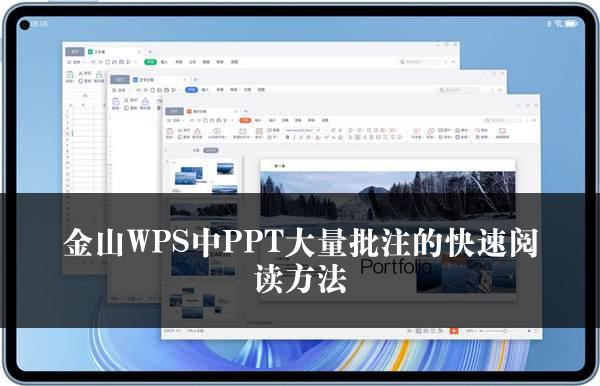
金山WPS中PPT大量批注的快速阅读方法
在日常的文档处理中,我们常常需要对文档中的批注进行查看和处理。金山 WPS 为我们提供了便捷的功能,通过审阅选项中的“上一条”和“下一条”按钮,能够快速定位批注,方便我们进行查看。接下来,我们将详细介绍如何使用金山 WPS 来实现这一操作。
1. 打开金山 WPS 软件并打开需要查看批注的文档。在菜单栏中找到“审阅”选项,点击进入审阅模式。
2. 在审阅模式下,我们可以看到文档中出现了一些批注标识。这些标识表示文档中存在批注内容。
3. 接下来,我们可以使用“上一条”和“下一条”按钮来快速定位批注。点击“上一条”按钮,软件会自动跳转到上一个批注的位置;点击“下一条”按钮,软件则会跳转到下一个批注的位置。
4. 通过不断点击“上一条”和“下一条”按钮,我们可以逐一对文档中的批注进行查看。在查看批注时,我们可以清楚地看到批注的内容和作者信息。
5. 如果我们想要对批注进行回复或处理,可以直接在批注框中输入相应的内容。金山 WPS 会自动保存我们的回复和处理结果。
6. 除了查看和处理批注外,金山 WPS 还提供了其他一些审阅功能,如修订、批注管理等。这些功能可以帮助我们更加高效地进行文档的审阅和编辑工作。
7. 在使用金山 WPS 的审阅功能时,我们需要注意一些事项。首先,要确保文档中的批注是清晰明确的,以便我们能够准确地理解批注的内容和意图。其次,在处理批注时,要认真对待每一个批注,根据批注的内容进行相应的修改和完善。最后,要及时保存文档的修改结果,以免丢失数据。
总之,金山 WPS 的审阅功能为我们提供了便捷的批注查看和处理方式,能够帮助我们更加高效地进行文档的编辑和审阅工作。通过合理使用“上一条”和“下一条”按钮,我们可以快速定位批注,提高工作效率。希望以上内容对您有所帮助。
关于《金山WPS中PPT大量批注的快速阅读方法》这篇文章的具体内容就介绍到这里,希望能对大家有所帮助。更多相关资讯和教程请关注 wps自学网-wps office下载!

